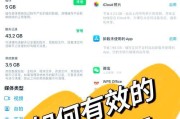电脑作为我们日常学习和工作中不可或缺的工具,其性能的高低直接影响到我们的工作效率和娱乐体验。内存作为电脑的重要组成部分,对整体性能的提升有着重要作用。在升级或更换内存条时,正确的安装步骤和注意事项是保证电脑稳定运行的关键。现在让我带你一步步了解电脑内存条的安装步骤以及在安装过程中需要注意的事项。
安装前的准备
在开始安装电脑内存条之前,要确保准备工作充分,以避免不必要的麻烦。
确认兼容性
我们需要确认内存条型号与电脑主板兼容。查看主板支持的内存类型(例如DDR2、DDR3或DDR4)及最大支持容量,以及选择合适的频率以匹配现有的系统配置。
关闭电脑电源
在进行任何硬件安装前,务必关闭电脑电源,并拔掉电源线,以防止静电或电流引发硬件损坏。
打开机箱
使用螺丝刀打开电脑机箱,观察主板内存插槽位置,找到空闲的内存条插槽。

步骤一:拆卸旧内存条
如果你是在升级内存,首先需要将旧的内存条拆下来。
1.轻轻按下内存条两侧的卡扣,使卡扣张开。
2.将内存条倾斜成直角,然后缓缓地从插槽中取出。
注意事项:
确保在静电消除后操作,可以佩戴防静电手环,或经常触碰金属物体释放静电。
拆卸时要动作轻缓,避免损坏内存条的金手指或主板插槽。
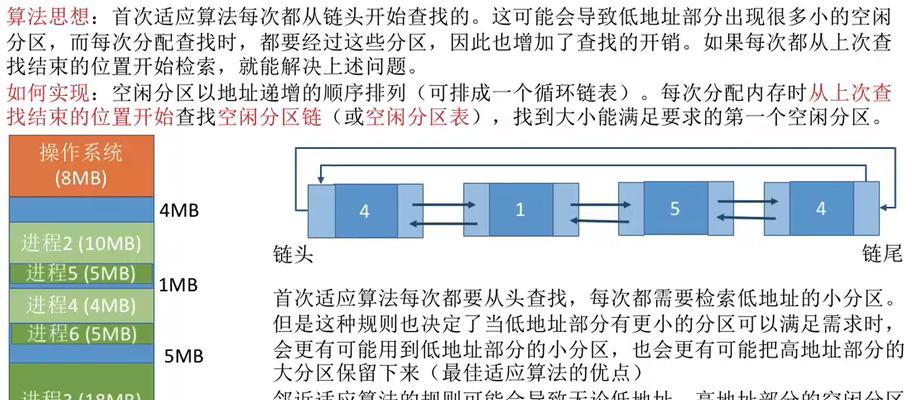
步骤二:安装新内存条
接下来,我们将新的内存条安装到电脑中。
1.将内存条对准内存插槽,确保金手指与插槽平行。
2.平稳地将内存条向下压,使内存条两侧的卡扣牢固扣紧。通常会听到“咔哒”声,表明内存条已经正确安装。
注意事项:
在安装过程中,要确保内存条完全坐下,不能有晃动。
不要弯折或施加压力到内存条上,以免损坏组件。

步骤三:检查与测试
安装完成后,我们需要检查内存条是否有正确安装,并进行系统稳定性测试。
1.重新安装机箱面板、螺丝,然后接通电源。
2.启动电脑进行内存测试。一般可通过BIOS或使用操作系统的内存测试工具进行。
注意事项:
如果电脑无法启动或出现蓝屏,可能是内存条安装不当,需要重新检查安装步骤。
若使用Windows系统,可以通过“Windows内存诊断工具”检查内存是否存在问题。
扩展阅读:相关问题与技巧
如何选择合适的内存条?
选择合适的内存条不仅要考虑类型和频率,还需考虑时序和容量。通常建议购买与现有系统匹配的内存条,或根据主板支持的最大容量和频率升级,以获得最佳性能。
内存条不足的症状有哪些?
当内存条容量不够时,可能会出现以下症状:系统启动缓慢、运行程序时频繁卡顿、多任务处理能力下降等。
如何避免在安装过程中损坏内存条?
确认安装前,身体释放静电。
使用适当的力量安装,避免用力过猛。
确保手部没有汗迹,以免腐蚀内存条的金手指。
结语
通过以上步骤,相信你已经能够独立完成电脑内存条的安装。对于任何硬件的升级,细心和耐心是必不可少的。若按照正确步骤进行,电脑性能的提升将为你带来更加流畅的使用体验。记住,在遇到问题时,耐心检查每个环节,相信你能够顺利地解决安装过程中的任何挑战。
标签: #电脑内存